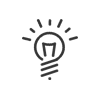Auswahl(en)
Verwaltung der Entitäten
Mit der Option Mehrfachauswahl kann man die Kelio Einstellungen in verschiedenen Entitäten organisieren. Dadurch wird die Verwaltung eines Unternehmens mit mehreren Firmen, Standorten, Geschäften, Betrieben, Tarifverträgen etc. auf demselben Kelio-Server erleichtert.
Folgendes Prinzip wird angewandt:
1.Man definiert die verschiedenen in Kelio verwalteten Entitäten.
2.Für diese Entitäten erstellt man die jeweilig passende Einstellungen (die Einstellungen Uhrzeiten, Konten, Abwesenheiten können den verschiedenen Entitäten gemeinsam oder spezifisch zugewiesen werden).
3.Man weist jedem Systembenutzer das Recht zu, die Mitarbeiter seiner Entität(en) nach den entsprechenden Einstellungen zu verwalten.
Auf diese Weise kann das System in verschiedene voneinander unabhängige Entitäten mit gemeinsamen oder entitätenbezogenen Verwaltern aufgeteilt werden. Die Verwaltung des Kelio -Systems wird strukturiert und dezentralisiert, wobei die Möglichkeit des gemeinsamen Betriebs und einer gemeinsamen Verwaltung jedoch bestehen bleibt.
|
Es besteht keine Verbindung zwischen Organigramm und Liste der Unternehmen. |
|
 Eine Entität erstellen
Eine Entität erstellen
Dieser Bildschirm erlaubt die Identifizierung der verwalteten Entitäten. Den Begriff „Entität“ können Sie beliebig umbenennen und der Aufteilung Ihrer Organisation anpassen. Auf diese Weise können Sie eine Liste von Firmen, Geschäften, Unternehmen, etc. definieren. Um eine neue Entität hinzuzufügen, müssen Sie: 1.Das Verwaltungsfenster der Entitäten über das Menü Einstellungen > Firma > Entität(en) öffnen. 2.Klicken Sie auf die Schaltfläche 3.Eine Bezeichnung eingeben (höchstens 40 Zeichen). 4.Eine Beschreibung angeben (keine Pflicht / höchstens 255 Zeichen). 5.Auf die Schaltfläche Speichern klicken, um die Erstellung zu bestätigen. |
 Auswahl der zugeordneten Entität(en) für alle Einstellungen
Auswahl der zugeordneten Entität(en) für alle Einstellungen
1.Im oberen Teil des Einstellungsbildschirms auf den Button 2.Die betreffenden Entität(en) treffen, indem Sie die entsprechenden Auswahlkästchen aktivieren. 3.Bestätigen Sie Ihre Auswahl. 4.Das Feld Dieses Element wird in X Entitäten verwendet: gibt Ihnen nun die Anzahl der Entitäten an, denen die Einstellung zugeordnet wurde. |
 Auswahl der Einstellungen, die einer Entität zuzuordnen sind (umgekehrte Situation)
Auswahl der Einstellungen, die einer Entität zuzuordnen sind (umgekehrte Situation)
Ein Klick mit der rechten Maustaste auf eine Entität und dann auf Die Klassifizierung der Entität(en) ändern oder ein Doppelklick auf das Organigramm der Entitäten (Filterbereich unten links im Bildschirm) öffnet einen Bildschirm, auf dem die Einstellungen dieser Entität geändert werden können. Im oberen Teil des Fensters stehen Bezeichnung und Beschreibung der gerade bearbeiteten Entität. Die linke Spalte listet alle erstellten Einstellungen auf, die Sie verwenden dürfen. Die rechte Spalte zeigt alle Einstellungen an, die bereits der Entität zugeordnet wurden. Um sie erkennbar darzustellen, werden sie in der linken Spalte in Schrägschrift und grau unterlegt dargestellt. Elemente, die keiner Entität angehören, werden in Rot dargestellt. Ein Filter ermöglicht die Anzeige von Zuordnungen zu anderen Entitäten. Um die Zugehörigkeit zu einer Entität zu ändern, muss man: 1.In der linken Spalte die Gründe auswählen, die Sie der Entität zuordnen möchten, dann auf 2.Auf Bestätigen klicken, um die neue Zuordnung zu bestätigen. Zusätzlich zu dieser Einteilung pro Entität, können Sie die Einstellungen in „Ordner“ einordnen, denen man Ansichtsrechte zuordnen muss. |
 Eine Entität löschen
Eine Entität löschen
1.Das Verwaltungsfenster der Entitäten über das Menü Einstellungen > Firma > Entität(en) öffnen. 2.Klicken Sie auf die Schaltfläche 3.Auf den Button Ja klicken, um das Löschen zu bestätigen. Solange die Entität vom System benutzt wird, kann sie nicht gelöscht werden. |
Bei der Verwaltung der Kelio Einstellungen können lange Listen der Zeitprogramme, Tageszeitprogramme, Tätigkeiten und Kostenstellen die Arbeit erschweren. Um die Verwaltung dieser Elemente übersichtlicher zu gestalten, kann man sie in sogenannte „Ordner“ einordnen.
So kann man z.B die Zeitprogramme nach ihrer Tageszeit - Morgen, Nachmittag, Nacht etc. - klassifizieren. Alle Möglichkeiten der Klassifizierung stehen offen! Die Benutzer der Einstellungen vonKelio (die zur Ordner-Erstellung berechtigt sind) definieren den Klassifizierungsbaum nach ihren eigenen Kriterien. Diese Klassifizierung ermöglicht es den Verwaltern dann, ihren Rechten entsprechend, ein Zeitprogramm schnell auszuwählen und zuzuordnen.
In diesem Sinn dienen die Ordner auch als Filter für die Rechte des Verwalters. So kann man aufs Einfachste einen Verwalter bestimmen, der sich nur um die Zeitprogramme des Vormittags oder des Nachmittags kümmert.
Der Begriff Ordner ist im Bereich Personalisierung individuell einstellbar, damit Sie ihn Ihrer täglichen Verwaltungspraxis anpassen können und somit das Produkt optimal einsetzen können. Dieser Begriff wird nun von den verschiedenen Einstellungs- und Betriebs-Bildschirmen übernommen.
![]() Von der Verwaltung mit Ordnern werden folgende Einstellungen betroffen:
Von der Verwaltung mit Ordnern werden folgende Einstellungen betroffen:
|
 Einen Ordner erstellen
Einen Ordner erstellen
Für alle diese Einstellungen können ein oder mehrere „Ordner“ erstellt werden. Um einen Ordner zu erstellen müssen Sie: 1.Mit der rechten Maustaste auf das Organigramm der Entitäten klicken (Filterbereich unten links im Bildschirm), dann auf Neue(r) Ordner. 2.Eine Bezeichnung und eine Beschreibung für diesen Ordner eingeben. 3.Den Cursor auf die Entität setzen, für die der Ordner erstellt werden soll. 4.Bestätigen Sie mit einem Klick auf Bestätigen. Der neue Ordner erscheint nun in der Liste. Man hat nun zwei Einstellungs-Möglichkeiten. Entweder wählt man aus, welche Einstellung zu welchem Ordner gehört, oder man wählt alle Element aus, die zu einem Ordner gehören. Befolgen Sie die Anweisungen unter Auswahl der zugeordneten Entität(en) für alle Einstellungen und Auswahl der Einstellungen, die einer Entität zuzuordnen sind (umgekehrte Situation) für weitere Details.
|
 Einen Ordner löschen
Einen Ordner löschen
1.Setzen Sie den Cursor auf den zu löschenden Ordner im Organigramm der Entitäten (Filterbereich unten links im Bildschirm) und mit der rechten Maustaste auf Dieses Element löschen klicken. 2.Auf Ok klicken. Auf diese Weise kann man den Ordner einer anderen Entität zuordnen, wenn man sich bei der Erstellung geirrt hat. Man erstellt den Ordner einfach neu für die richtige Entität. |